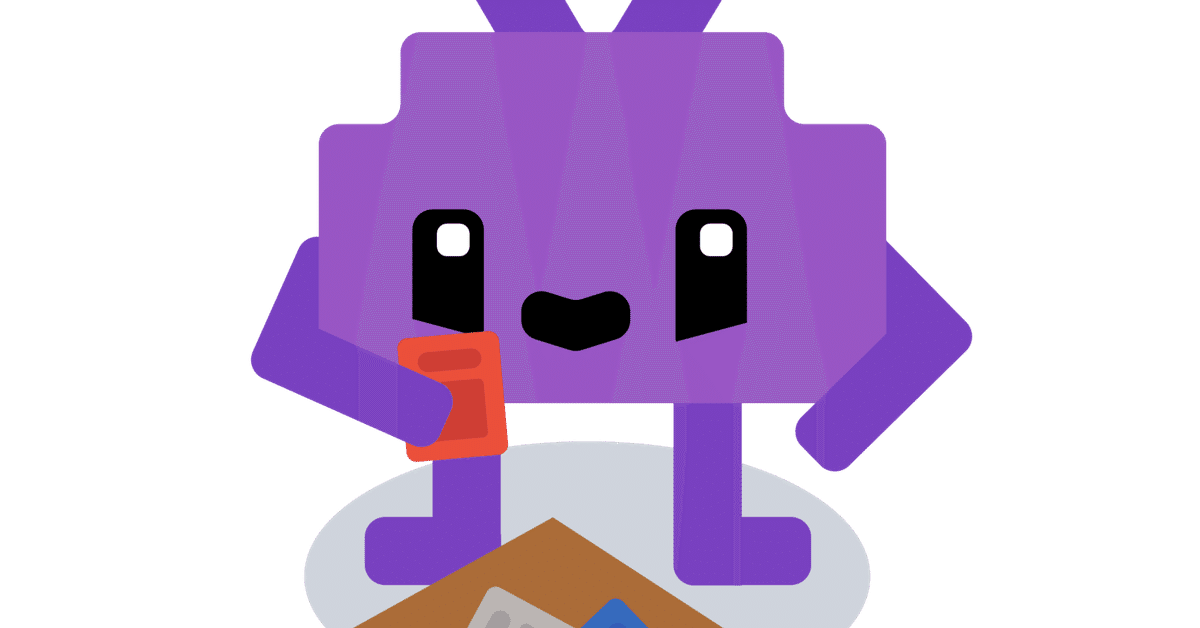
LM Studioのインストール&使い方(最初のチャットまで)
今まで画像生成AI以外のものにあまり触れてこなかったので、それ以外も体験してみようのコーナーです。
今回はローカルでLLMモデルが使えるLM Studioを紹介します。
まだ触ったばかりなのでとりあえず最初のチャットまでです。
■プロフィール
自サークル「AI愛create」でAIコンテンツの販売・生成をしています。
クラウドソーシングなどで個人や他サークル様からの生成依頼を多数受注。
実際に生成した画像や経験したお仕事から有益となる情報を発信しています。
詳細はXから➡️@aiaicreate
メンバーシップ(月額500円)に加入して頂くと、300円以下の有料記事が読み放題です。
「LM Studio」とは
LM Studioは、大規模言語モデル(LLM)を簡単に作成・管理できる初心者向けのソフトウェアです。
簡単に言えばChatGPTのような対話式AIをローカルで使えるもの。
特に専門知識がなくても使うことができ、モデルのカスタマイズやトレーニングが触りやすくなっています。
最近話題のDeepSeek-R1はWeb上で使うのが一番簡単ですが、蒸留モデルならLM Studioでも動かせるとのことなので、今回はそちらを使ってみます。
LM Studioのインストール
以下のリンクにアクセスして、インストーラーをダウンロードします。
自身の環境に合わせてください。この記事はWindowsで進めます。
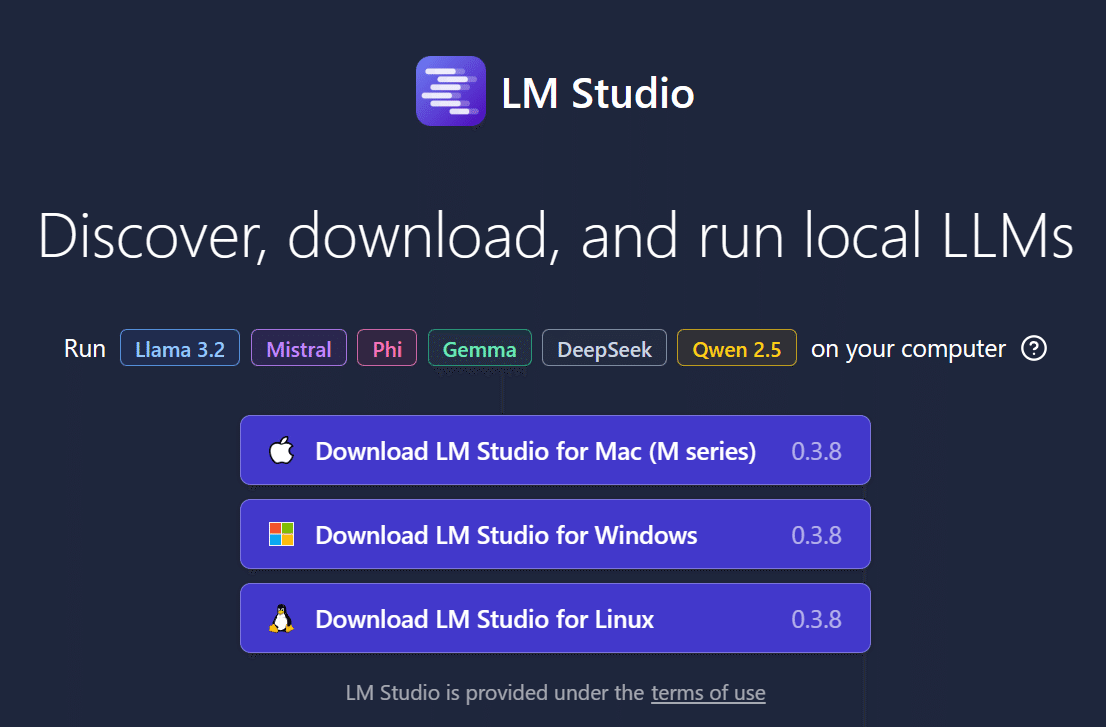
インストーラーを起動して、そのまま進めます。
インストール先を変えることも可能です。
終わったら「LMStudioを実行」にチェックを入れて完了を押すとUIが開きます。
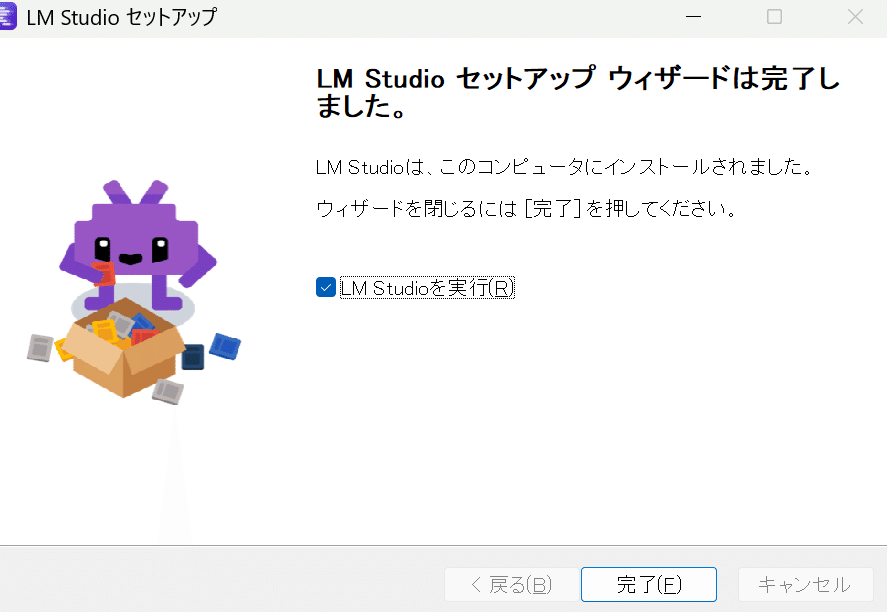
セットアップ
Get your first LLMをクリックして進めます。

最初にモデルのインストールとオプションの設定ができます。
モデルはデフォルトでMeta社のLlama 3.2 1Bが選択されており、これがインストールできるみたいです。
これで良い方はそのままDownloadをクリック。
オプションはバックグラウンドでLLMサービスを動かしておくかどうかのようです。
別のモデルや後で設定したいという方は、右上のskip onboradingで飛ばせます。
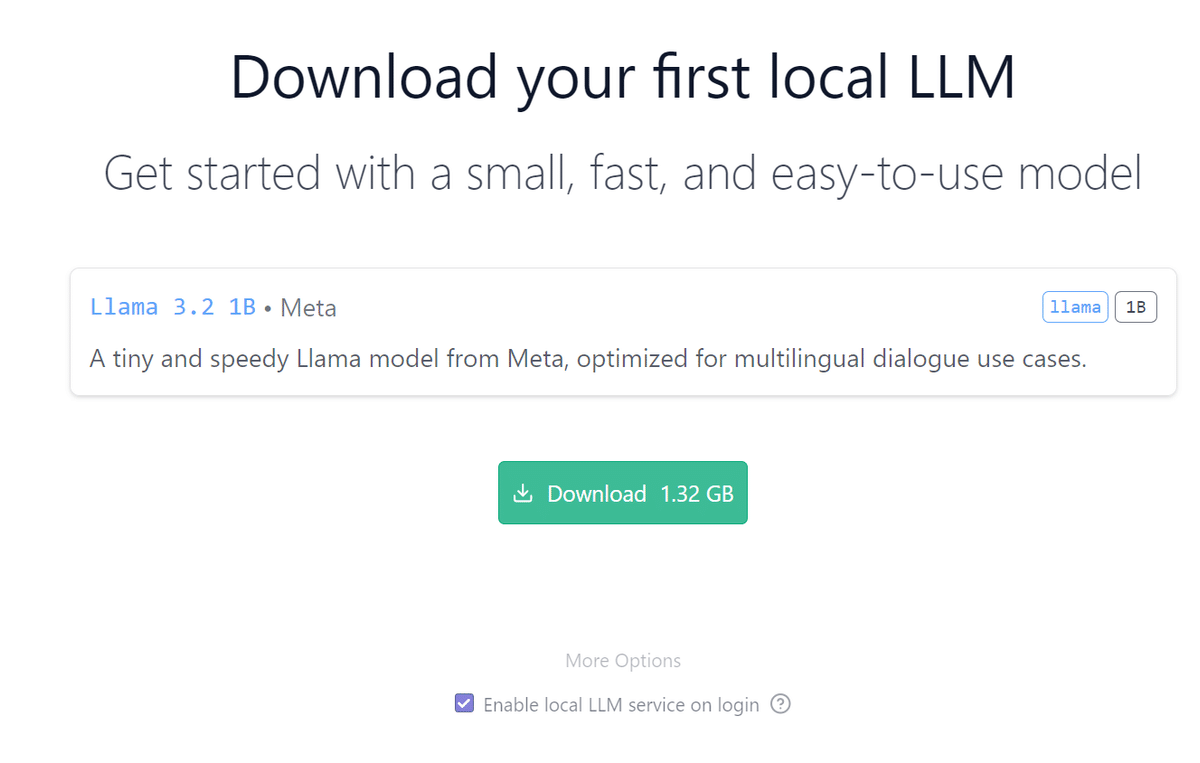
LM Studioの使い方
モデルの追加
何らかのモデルを自分で追加したい場合は、左側のMy modelsをクリックします。
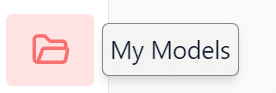
虫眼鏡アイコンをクリックしてモデル一覧を表示します。

あとは使用したいモデルを選択して、右下のDownloadをクリックするだけです。
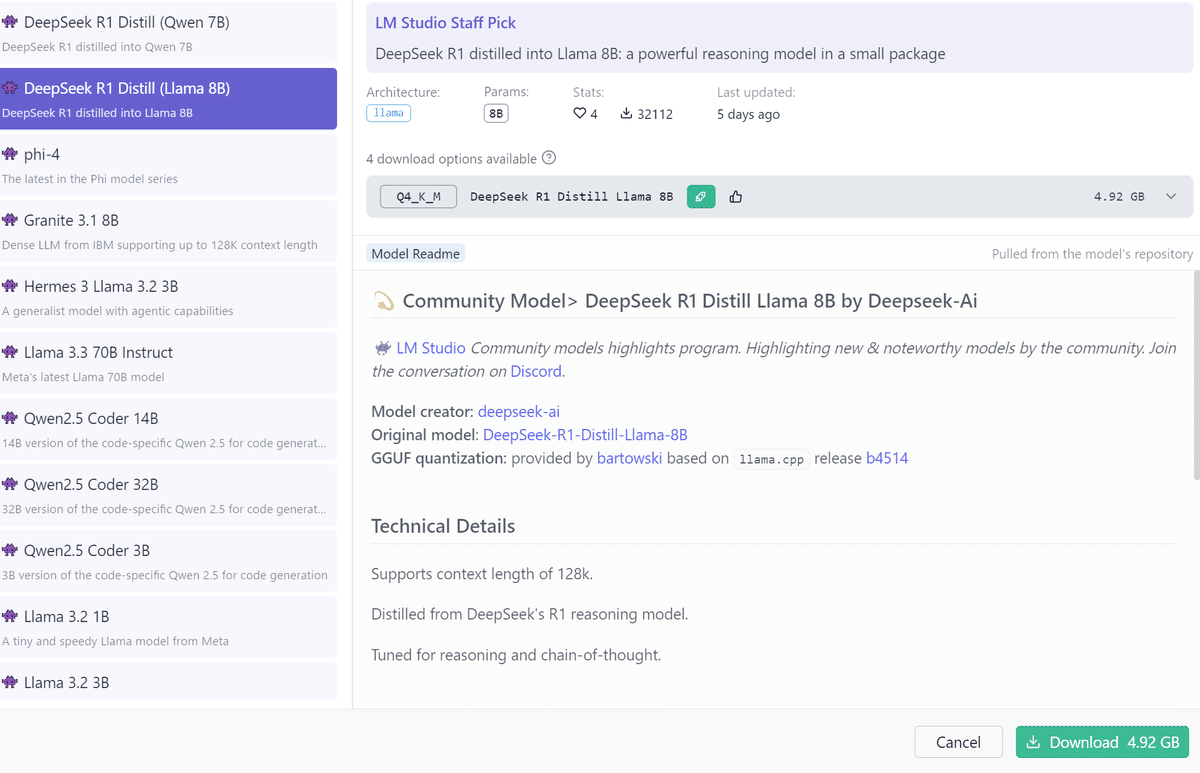
モデルの切り替え
chatページの画面上部から使用モデルを切り替えられるみたいです。
DeepSeek-R1(蒸留モデル)を使用してみます。

質問する
あとはチャット画面で自由に質問すれば、回答してくれます。
文脈に「simplest」などが混ざってて日本語がちょっと変ですが、回答自体は問題なさそうです。
この辺りはモデルによるかもしれません。
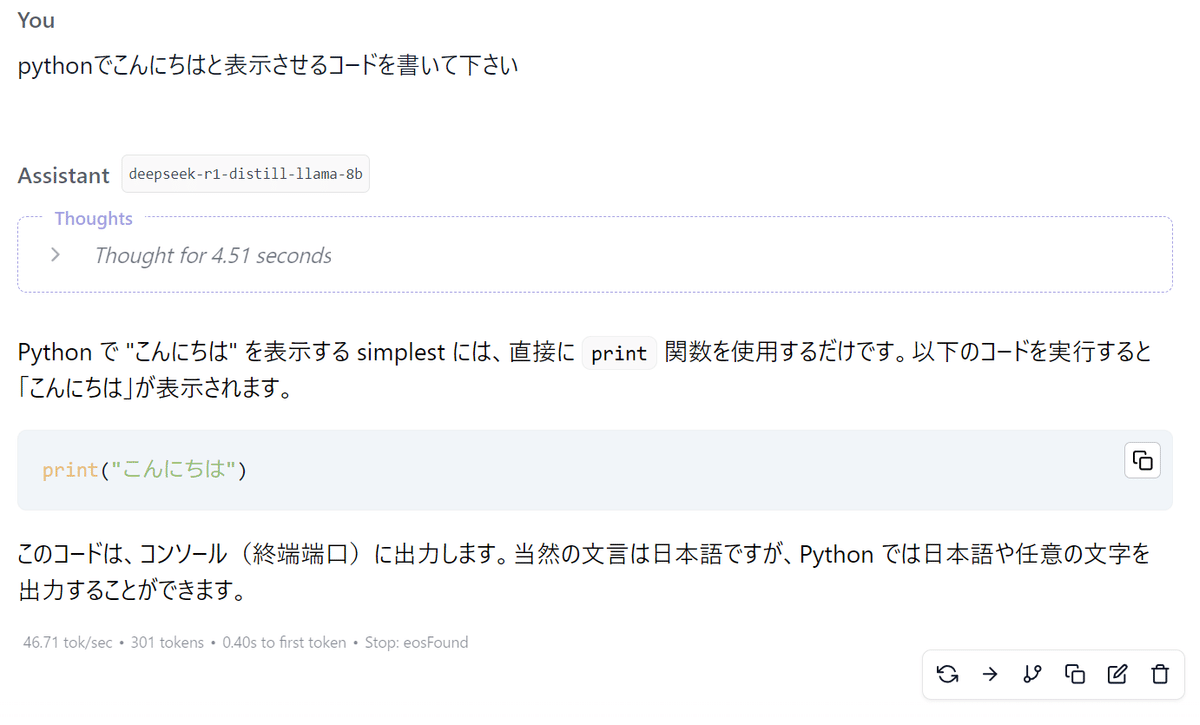
以上LM Studioのインストール&使い方(最初のチャットまで)でした。
今DeepSeek-R1が無料公開されているので、性能だけなら普通にそっち使った方が良さそうです。
ただセキュリティとかプライバシーの観点で見るとローカルの方が安心という方も多いと思います。
ローカルで動かせるモデルもいろいろあるようなので、いろいろ自己管理したい方はLM Studioの方がいいかもしれません。
当サークルではこのようなAIに関するさまざまな情報を発信しています。
メンバーシップに加入して頂くと一部の有料記事は読み放題です。
AI技術の向上、マネタイズ方法などに興味がある方は、ぜひご検討ください。
もしこの記事が少しでも役に立った場合は、いいねやフォローして頂けると励みになります。
最後まで読んでいただき、ありがとうございました。
いいなと思ったら応援しよう!

